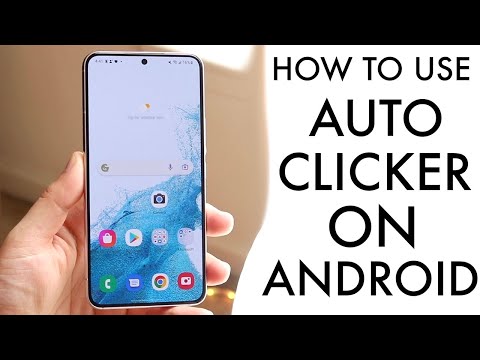U ovom članku dajemo vam korisne savjete i trikove koji će vam pomoći da upoznate obje verzije programa Internet Explorer, a posebice novu verziju suvremenog UI / Metro.
Korisničko sučelje
Verzija IE10 za Windows korisničko sučelje je verzija golih kostiju, optimizirana za brže pregledavanje i dodirne uređaje, ali dobro funkcionira i sa tipkovnicom i mišem.


Početna stranica
Windows IE i Internet Explorer za Desktop dijele zajedničku početnu stranicu ili više kartica na početnoj stranici, ako je navedeno. Da biste postavili jednu ili više kartica početne stranice za obje verzije IE10, kliknite ikonu zupčanika u gornjem desnom kutu prozora i na padajućem izborniku odaberite Internetske mogućnosti.


Postavke preglednika Internet Explorer
Opcije za obje verzije IE10 dostupne su u dijaloškom okviru Internet Options, dostupne putem verzije IE10 programa Desktop. Otvorite dijaloški okvir Internet Options kao što je gore opisano. Promijenite željene postavke i kliknite U redu.


Postavke pokretanja preglednika
Kada kliknete hiperveze izvan IE10, stranice se otvaraju kontekstualno ili u odgovarajućoj verziji IE10. Na primjer, sve web-lokacije prikvačene u traku zadataka otvorit će se u verziji IE10 za Desktop. Web-lokacije prikvačene na početni zaslon otvorene su u suvremenoj inačici IE1 / UI / Metro verzije.
Međutim, ta se ponašanja mogu mijenjati. Da biste to učinili, otvorite dijaloški okvir Internetske mogućnosti kako je opisano gore i kliknite karticu Programs (Programi). Odaberite opciju iz Izaberite način otvaranja veza. Ako želite uvijek koristiti IE10 na radnoj površini, odaberite Uvijek u programu Internet Explorer na radnoj površini.


NAPOMENA: Kada odaberete View na radnoj površini, samo se trenutno aktivna web stranica i kartica otvaraju u verziji IE10 za stolna računala, a ne na bilo koje druge stranice ili kartice. Moderna UI / Metro verzija IE10 najviše 10 kartica.

- Pokrenite inačicu radne površine IE s Windows 8 Start zaslona
- Kako napraviti Windows 8 Metro Web pločice Otvori u pregledniku radne površine
- Napravite Pinned Metro web stranice pločice Otvori na radnoj površini IE u sustavu Windows 8
Navigacija i kartice
Moderna inačica UI / Metro IE10 nudi dva app traka. Donja traka naziva se traka za navigaciju i uključuje gumb Natrag, ikonu web sučelja, adresnu traku, gumb Osvježi / Zaustavlja, prst na gumb Start / Skočni popis, gumb Alati stranice i gumb Proslijedi. Gornja traka naziva se Prekidač ploče i prikazuje sličice otvorenih kartica i gumbi Nova kartica i izbornik Tab. Traka prebacivanja kartica omogućuje vam, naravno, prebacivanje kartica, otvaranje nove kartice, zatvaranje postojećih kartica i otvaranje nove kartice InPrivate.
Obje su trake skrivene tijekom surfanja webom, ali se mogu prikazati pritiskom na tipku Windows + Z ili desnom tipkom miša na web stranicu (ne na vezu). Da biste otvorili samo navigacijsku traku i odabrali sadržaj Adresa, pritisnite tipku F4 ili Alt + D.
Trenutačno aktivna kartica označena je na traci prebacivanja kartica s plavom rubom. Aktivirajte neaktivnu karticu klikom na željenu karticu na traci prebacivanja kartice. Da biste zatvorili karticu, kliknite gumb X u gornjem desnom kutu minijature kartice na traci prebacivanja kartice.
Ako želite upotrebljavati tipkovnicu, možete pritisnuti Ctrl + W da biste zatvorili trenutačno aktivnu karticu, Ctrl + Tab za pomicanje naprijed među karticama, Ctrl + Shift + Tab za pomicanje unatrag među karticama, Ctrl + K da biste duplicirali trenutačno aktivnu karticu i Ctrl + Shift + T da biste ponovo otvorili posljednju zatvorenu karticu.

Kliknite gumb … za prikaz popup izbornika koji omogućuje otvaranje nove kartice InPrivate (opisano kasnije u ovom članku) ili zatvaranje svih kartica osim trenutno prikazane kartice. Ako je otvorena samo jedna kartica, opcija Zatvori kartice je sivi.

Kartice, vezane web stranice i Česta web mjesta opisane su kasnije u ovom članku.

Da biste otvorili web stranicu iz veze na novoj kartici i odmah se prebacite na novu karticu, držite tipke Ctrl i Shift i kliknite vezu. Da biste otvorili web stranicu iz veze na novoj kartici za pozadinu i ostavili aktivnu karticu aktivnu, držite pritisnutu tipku Ctrl dok kliknete na vezu. Također možete otvoriti vezu na novoj kartici pozadine desnim klikom na vezu i odabirom Otvori vezu na novoj kartici.

Baš kao i verzija IE10 programa Desktop, svaka kartica u suvremenoj inačici UI / Metro IE10 ima vlastitu povijest pregledavanja. Ako se jedna kartica pada, sve ostale kartice i IE10 i dalje nastavljaju raditi normalno. Modernu verziju IEI / UI / Metro možete otvoriti s posljednjeg zaslona sljedeći put kada otvorite preglednik, ali morate postaviti tu opciju u verziji IE10 za Desktop. Pristupite dijaloškom okviru Internetske mogućnosti, kao što je spomenuto ranije u ovom članku, a zatim odaberite karticu Start with sa zadnjeg radio gumba sesije u odjeljku Startup na kartici General.


traži
Verzija za stolna računala i suvremena verzija korisničkog sučelja internetskog sučelja UI / Metro dijele zadani tražilac. Promijenite zadane postavke i upravljajte davateljima usluga tako da na padajućem izborniku kliknete gumb za zupčanik u gornjem desnom kutu prozora IE10 (inačica radne površine) i odaberete Upravljanje dodacima.

Da biste mogli pretraživati pomoću adresne trake, potvrdite okvir Traži u adresnoj traci tako da u okviru postoji kvačica.


Traka pretraživanja potražite na desnoj strani zaslona. Upišite pojam za pretraživanje i pritisnite Enter ili kliknite gumb povećala. Popis prijedloga također se prikazuje dok upisujete, tako da možete kliknuti jedan od tih rezultata, ako to želite.
Rezultati pretraživanja pomoću trake pretraživanja na trenutnoj kartici i Traka pretraživanja ostaju otvoreni. Da biste je sakrili, kliknite bilo gdje na stranici s rezultatima.


NAPOMENA: Traka pretraživanja potražuje bilo kakve utakmice, a ne cijele riječi, a ne razlikuje velika i mala slova. Na primjer, "ured" podudara se s "uredom", "spreman za rad", "Microsoft Office" i "libreoffice".

Prikvačene web-lokacije
Desktop verzija IE10 i dalje vam omogućuje da utipkate web stranice na programskoj traci ili radnoj površini, baš kao što ste mogli u IE9.
Da biste prikvačili web-mjesto s Internet Explorera za radnu površinu, povucite karticu s preglednika na programsku traku.


NAPOMENA: Možete dodirnuti bilo koju web stranicu sa verzije Desktop ili Modern UI / Metro verzije IE10, ali ne i sve web stranice nude dodatne značajke dostupne na popisu skočnih prozora.

Da biste prikvačili web mjesto koje je trenutno otvoreno u suvremenoj inačici UI / Metro IE10, pritisnite tipku F4 ili Alt + D ili desnom tipkom miša na zaslon kako biste otvorili navigacijsku traku. Pritisnite gumb thumbtack desno od adresne trake i odaberite Prikvači za početak na skočnom izborniku.




Web-lokacija prikvačena na programskoj traci sa verzije IE10 za stolna računala i dalje se otvara u zasebnom prozoru, kao u IE9 i Windows 7. Međutim, kada otvorite web mjesto prikvačenu na zaslon Modern UI / Metro Start i Modern UI / Metro inačica IE10 već je pokrenuta, otvara ugrađenu web stranicu kao novu karticu u trenutačnoj verziji IE10 verzije UI / Metro.
Postoji nekoliko načina da otkvačite web mjesto. Jedan od načina je da desnom tipkom miša kliknete pločicu na zaslonu Modern UI / Metro Start, a zatim kliknite gumb Otključaj od gumba Start na dnu trake.



Favoriti, česte web lokacije i povijest
Vaši favoriti, česte web-lokacije i povijest pregledavanja dijele se između obje verzije IE10. Pojedinosti (prikvačene web stranice) i česte web-lokacije u suvremenoj verziji korisničkog sučelja IE / Metro dostupne su putem ploče Quick Access Access koja se prikazuje kada postavite fokus na adresnu traku (pritisnite Alt + D).




Dodatke
Moderna inačica UI / Metro IE10 ne podržava dodatke. Da biste iskoristili dodatnu funkcionalnost dodacima, upotrijebite verziju IE10 za Desktop. Da biste upravljali svojim dodatkom u verziji IE10 za stolna računala, kliknite gumb za zupčanik u gornjem desnom kutu prozora IE10 i na padajućem izborniku odaberite Upravljanje dodacima.
Veze u donjem lijevom dijelu dijaloškog okvira omogućuju pristup dodatnim dodacima odabrane vrste, kao i više informacija o vrsti dodatka.

Poboljšani zaštićeni način rada
Zaštićeni način rada u IE bio je dodan natrag u IE7 za sustav Windows Vista. Pomaže spriječiti napadače da instaliraju softver ili mijenjaju postavke sustava ako uspiju pokrenuti neovlašteni kod u vašem sustavu. Dijelovi vašeg sustava koji IE ne treba koristiti su zaključani. Zaštićeni način rada temelji se na "principu najmanje privilegije".
Poboljšani zaštićeni način zauzima koncept zaštićenog načina ograničavanjem dodatnih mogućnosti. Više informacija potražite u IEBlogu MSDN-a.
NAPOMENA: Neki dodatci u verziji IE10 računala možda neće funkcionirati ako je EPM uključen i bit će automatski onemogućen.
Suvremena inačica IE / Metro verzije IE10 radi uz omogućen Enhanced Protected Mode koji je zadan. Budući da se plug-inovi ne pokreću u suvremenoj inačici korisničkog sučelja UI / Metro IE10, kompatibilnost obično nije problem. Poboljšani Zaštićeni način rada onemogućen je prema zadanim postavkama u verziji IE10 za Desktop.

Upravljajte sigurnosnim postavkama na kartici Napredno u dijaloškom okviru Internetske mogućnosti, gore prikazane slike.
NAPOMENA: How-To Geek je prethodno pokazao kako isključiti ili onemogućiti SmartScreen filtar u sustavu Windows 8.
keksi
Sesije kolačići dijele se između dviju verzija IE10. Postojeći kolačići dijele se samo između dvije inačice kada je postavka Enhanced Protected Mode (EPM) jednaka za obje verzije. Prema zadanim postavkama, suvremeni UI / Metro verzija IE10 ima EPM uključen, a verzija IE10 programa za stolna računala isključila je EPM. Ako želite da trajni kolačići, kao što su informacije o prijavi na web mjesto, dostupne u obje verzije IE10, uključite postavku EPM kao što je objašnjeno u prethodnom odjeljku.
Više informacija o kolačićima preglednika potražite u našem članku.
Kolačići se mogu izbrisati otvaranjem dijaloškog okvira Internetske mogućnosti, kao što je spomenuto ranije u ovom članku. Kliknite gumb Izbriši u odjeljku Povijest pregledavanja kartice Općenito.


Praćenje zaštite
Kada posjetite web-mjesto, ne morate samo posjetiti tu web-lokaciju. Neki od sadržaja, slika, oglasa i analiza na toj web-lokaciji pružaju web-lokacije izvan tvrtke ili treće strane. Ovaj sadržaj može biti korisno, ali te web lokacije također mogu koristiti ovaj sadržaj kako bi pratili vaše ponašanje dok surfate webom. Praćenje zaštite omogućuje vam da odredite koje web-lokacije imaju pristup vašim informacijama o vašoj aktivnosti pregledavanja.
Popisi za zaštitu praćenja (TPLs) slični su popisima "Ne zovi" za sadržaj treće strane na web lokaciji. Sve web lokacije navedene u popisu za praćenje zaštite blokirat će prikupljanje podataka o vašoj aktivnosti pregledavanja, osim ako izravno posjetite web mjesto klikom na vezu ili upisivanjem njegove web-adrese.
Za obje verzije IE10 standardno je uključena zaštita praćenja. Svaki put kad otvorite bilo koju inačicu IE10 i pokrenete novu sesiju pregledavanja, Praćenje zaštite ostaje uključena dok ne odlučite isključiti ga. Upravljajte praćenjem zaštite klikom na gumb za zupčanik u gornjem desnom kutu prozora IE10 (stolna verzija). Odaberite Sigurnost Praćenje zaštite s padajućeg izbornika.


Možete preuzeti premade praćenje popisa za zaštitu (TPLs). Da biste to učinili, nemojte odabrati nijedan popis na popisu s desne strane tako da kliknete bilo gdje s popisa. Na donjem polovici dijaloškog okvira prikazuje se Online veza za popis za zaštitu praćenja. Kliknite tu vezu.

NAPOMENA: Ako gumb Add (Dodavanje) ne funkcionira (vaše dozvole za sigurnost možda ju neće dopustiti), odaberite i kopirajte URL koji se nalazi ispod naziva popisa, otvorite novu karticu, zalijepite URL u adresnu traku i pritisnite Enter.

NAPOMENA: Web mjesto može reći da je popis za IE9, ali će također funkcionirati iu IE10-u.





Pregledavanje InPrivate
Pregledavanje InPrivate sprječava pregledavanje vaših povijesti pregledavanja, privremenih internetskih datoteka, podataka formata, kolačića i korisničkih imena i lozinke.
Pregledavanje InPrivate dostupno je u obje verzije IE10. U verziji IE10 računala kliknite gumb za zupčanik u gornjem desnom kutu IE prozora i odaberite Sigurnost InPrivate Browsing s padajućeg izbornika (ili pritisnite Ctrl + Shift + P).
NAPOMENA: Također možete pokrenuti sesiju Pregledavanja InPrivate na stranici Nova kartica.


NAPOMENA: Budući da moderna inačica UI / Metro IE10 ne podržava više od jednog prozora preglednika, možete upotrebljavati samo InPrivate pregledavanje na novoj kartici.



F12 razvojni alati
Alati za razvojne programere F12 mogu se koristiti za pregled strukture stranice, poboljšanje dizajna, ispravljanje skripti, optimizaciju performansi stranice i mreže, brisanje predmemorije preglednika i kolačića te još mnogo toga. Ova je značajka dostupna samo tijekom pregledavanja web stranice u verziji IE10 za Desktop. Ako ste na web stranici u verziji Suvremeni UI / Metro IE10 i želite ispraviti web stranicu, na primjer, možete se prebaciti na verziju programa Desktop klikom na gumb Alati stranice na navigacijskoj traci i odabirom opcije Vidi na radnoj površini s pop-up izbornika (raspravlja se u odjeljku Postavke pokretanja preglednika ranije).
Osim pritiskanja F12 za pristup alatu za razvojne programere, možete kliknuti i gumb za zupčanik u gornjem desnom kutu prozora IE10 i odabrati alate za razvojne programere F12 s padajućeg izbornika.

NAPOMENA: Razgovarali smo ranije kako izbrisati sve kolačiće u IE10. Izbornik predmemorije u alatu za razvojne programere F12 omogućuje vam brisanje kolačića samo iz kolačića iz trenutačne sesije ili brisanje kolačića za trenutačnu domenu. Također možete izbrisati predmemoriju preglednika za sve posjećene web stranice ili samo za trenutnu domenu.

Onemogući suvremenu verziju IEI / Metro verzije IE10
Ako ste odlučili da vam se ne sviđa verzija suvremene UI / Metro IE10, možete je onemogućiti. Da biste to učinili, pritisnite tipku Windows + W da biste otvorili pretragu postavki i upišite "internet" (bez navodnika). Kliknite Internetske mogućnosti na popisu rezultata s lijeve strane.

NAPOMENA: Ovaj dijaloški okvir jednak je dijaloškom okviru Internet Options.